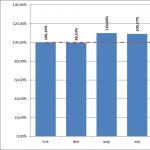Typické chyby v práci
s CIPF "Continent-AP"
Dokument je určený pre používateľa na samostatné riešenie problémov, ktoré vzniknú pri prevádzke programu Kontinent - AP.
1. Chyba 703 (Pripojenie vyžaduje určitý vstup od používateľa, ale aplikácia neumožňuje interakciu používateľa)
Stlačte tlačidlo "Možnosti".
Kliknite na tlačidlo „Obnoviť uložený certifikát“
Prejdite na „Štart“ → „Nastavenia“ → „Ovládací panel“ → „CryptoPro CSP“
3. Otvorte kartu „Služba“.
Začiarknite políčko „Používateľ“. kliknite na "OK"
 |
Zatvorte CryptoPRO CSP a ovládací panel
7. Spustite „Štart“ → „Spustiť“. V zobrazenom okne zadajte certmgr. msc. kliknite na "OK"

8. Otvorte „Certifikáty – aktuálny používateľ“ → „Osobné“ → „Certifikáty“. Odstrániť VŠETKY vydané certifikáty KOREŇ CA UFC 94 .
![]()

9. Otvorte „Certifikáty – aktuálny používateľ“ → „Dôveryhodné koreňové certifikačné autority“ → „Certifikáty“. Odstráňte certifikát KOREŇ CA UFC 94 https://pandia.ru/text/80/084/images/image017_2.jpg" alt="(!LANG:Obrázok" width="576" height="142">!}
a) dodržať časový limit aspoň 1 minútu medzi pokusmi o nadviazanie komunikácie s programom „Kontinent – AP“
b) kľúč je určený na pripojenie jedného užívateľa z jedného počítača, výskyt takejto chyby znamená, že spojenie pomocou tohto šifrovacieho kľúča už bolo vytvorené z iného počítača. Ak chcete túto chybu odstrániť a zorganizovať prácu na portáli SUFD-online niekoľkým zamestnancom z rôznych počítačov, postupujte takto:
V časti „Vlastnosti“ sieťového pripojenia účastníckej stanice „Kontinent – AP“ v záložke „Rozšírené“ začiarknite políčko „Povoliť ostatným používateľom siete používať internetové pripojenie tohto počítača“;

Priraďte IP adresu sieťového pripojenia počítača, na ktorom je nainštalovaná účastnícka stanica „Kontinent - AP“ k „Hlavnej bráne“ (v časti „Vlastnosti“ „Internetový protokol (TCP / IP)“) k počítačom SUFD. - online používatelia.
4. Chyba: v nastaveniach "Continent - AP" je nastavená väzba nielen na Continent 3 PPP Adapter
Prejdite do nastavení "Kontinent - AP" a odpojte modem

5. Chyba 721: Vzdialený počítač neodpovedá

a) zmeňte hodnotu portu, na ktorom funguje "Kontinent - AP" (napríklad nastavte hodnotu portu na 7501). Po zmene portu reštartujte počítač.



6. Chyba 619: Nedá sa pripojiť
na vzdialený počítač, takže port pripojenia je zatvorený...
Táto chyba sa vyskytuje, ak sa pokúsite nadviazať spojenie pomocou nesprávnej IP adresy prístupového servera alebo ak internetové pripojenie na počítači používateľa nefunguje správne.
a). skontrolujte, či je spustená služba „Windows Firewall“, ak to chcete urobiť, kliknite pravým tlačidlom myši na ikonu „Tento počítač“ - „Správa“, v zobrazenom okne vyberte zo zoznamu „Služby a aplikácie“ - „Služby“ na ľavej strane obrazovky. Ďalej nájdite službu "Windows Firewall" na pravej strane obrazovky, dvakrát na ňu kliknite ľavým tlačidlom myši.

V zobrazenom okne skontrolujte typ spustenia a nastavte ho na vypnuté.

Reštartujte počítač a skúste sa znova pripojiť.
7. Chyba 732: Tento počítač a vzdialený počítač sa nedokázali dohodnúť na protokolochPPP
Táto chyba znamená, že nastavenia PPP nebolo možné dohodnúť, pretože miestne a vzdialené počítače sa nezhodli na spoločnej sade nastavení.
Prejdite do nastavení pripojenia "Kontinent - AP", na karte "Sieť" vyberte typ prístupového servera, ktorý sa má pripojiť "РРР: Windows 95/98/NT/2000, Internet" reštartujte počítač.
8. Testovanie komunikačného kanála v programe "Channel Checker".
1. Tento program je potrebný na testovanie komunikačného kanála medzi účastníckou stanicou klienta a prístupovým serverom. Testovanie spustíte spustením programu „Channel Checker“ (obr. 1).

2. V okne, ktoré sa zobrazí, vyplňte polia.
– V poli „Port“ zadajte port, cez ktorý bude program interagovať s prístupovým serverom, ak port nebol zmenený ručne, predvolená hodnota je 7500.
- V poli "Časový limit" nastavte 15-20 sekúnd.
– V poli „IP adresa servera“ zadajte telefónne číslo z nastavení AP kontinentu

– Pole „Port servera“ ponechajte nezmenené.
3. Stlačte tlačidlo "Test", po ktorom program začne testovať kanál, v dôsledku čoho sa zobrazí nasledujúca správa:
- "Kontrola úspešne dokončená", táto správa znamená, že sa vytvára spojenie s prístupovým serverom;
- "Časový limit vypršal." UDP porty sú blokované“, v tomto prípade sa musíte obrátiť na svojho poskytovateľa internetových služieb o potrebe odblokovania UDP portov
Pozor! Pri testovaní komunikačných kanálov musí byť Continent AP deaktivovaný
Použité protokoly a porty
Protokol/port | Účel | Zdroj/Cieľ |
TCP/4439 | Vytvorenie spojenia medzi účastníckou stanicou a prístupovým serverom | |
UDP/4433 | Odosielanie správ z prístupového servera do účastníckej stanice | Prístup k serveru / účastníckej stanici |
UDP/7500 | Odosielanie správ z účastníckej stanice na prístupový server | Účastnícka stanica / prístupový server |
Viacerí používatelia softvérového produktu Kontinent AP, ktorí aktualizovali program na prácu s nástrojmi kryptografickej ochrany Crypto-Pro na verziu 4.0 a vyššiu alebo ktorí si ho pôvodne nainštalovali na svoje pracovisko, narazili na chybu. Chyba podpisu kľúča 0x80090010 (povolenie odmietnuté). V tomto prípade je narušená bežná prevádzka v systéme Continent AP, nie je možné použiť certifikát na podpisovanie a odosielanie dokumentov. Upozorňujeme, že v starších verziách Crypto-Pro, počnúc vydaniami 3.6 a až po verziu 3.9, sa takéto chyby vyskytujú najmä z nasledujúcich dôvodov:
1. Platnosť súkromného kľúča vypršala(certifikát). Aktuálnu dobu platnosti certifikátu zistíte otvorením programu Crypto-Pro CSP - Zobrazenie certifikátov v kontajneri - Vyberte požadovaný certifikát - OK. Ak platnosť certifikátu vypršala, musíte si zaobstarať nový. Ak bol certifikát vydaný na dobu 2 a viac rokov, od jeho vydania ubehlo 15 a viac mesiacov a zároveň máte nainštalovaný softvér Crypto-Pro 4.0 a vyšší, potom sa zaoberáme len veľmi zriedkavými puzdro vlastné 4. verzii. O ňom nižšie.
2. Nedostatok prístupových práv k jednotke, ktorý obsahuje kľúč. Stáva sa to tiež zriedka, ale stáva sa to hlavne v systéme Windows 10 a 8.1. Je potrebné udeliť prístupové práva USB flash disku alebo pridať tento disk do antivírusových výnimiek.
3. Nedostatok prístupových práv do registra chránených kľúčov. Je to pre prípady, keď je kľúč nainštalovaný v registri čítačiek a používateľ pracujúci s Continent AP nemá dostatočné prístupové práva do príslušnej pobočky - vtedy môže nastať chyba podpisu kľúča 0x80090010. Kontrola povolení je jednoduchá pomocou príkazu regedit po ceste:
HKEY_LOCAL_MACHINE\SOFTWARE\Wow6432Node\Crypto Pro\Settings\Users\(User_SID)\Keys
Chyba podpisu kľúča 0x80090010 Continent AP. Ako opraviť?
Ak všetky vyššie uvedené riešenia nepomohli, s najväčšou pravdepodobnosťou máte Crypto-Pro verziu 4.0 a problém spočíva v nasledujúcom: certifikát pre Continent AP bol generovaný v Treasury Key Generation Workstation 2 alebo viac rokov. Verzie Crypto-Pro 4 z nejakého dôvodu považujú kľúče, ktoré boli vydané pred 15 alebo viac mesiacmi, za expirované. V tomto prípade, ak certifikát nie je v kontajneri, všetko funguje dobre.Ak chcete problém vyriešiť, musíte prejsť do rozhrania programu Crypto-Pro a vybrať kartu Nástroje - Zobraziť certifikáty v kontajneri - Prehľadávať - Vyberte požadovaný certifikát - Vlastnosti - Zloženie - Kopírovať do súboru, zaškrtnutím políčka "Áno, exportovať súkromný kľúč" a "Exportovať rozšírené vlastnosti". Ďalej nastavte heslo pre certifikát a názov. Exportuje sa súbor s príponou .pfx. Ďalej sa tento súbor .pfx znova nainštaluje, je mu priradený kontajner s novým názvom. Certifikát Continent AP musí byť nainštalovaný s väzbou na tento kontajner s novým názvom, budú k dispozícii rozšírené vlastnosti certifikátu a nebudú problémy s dobou jeho platnosti v Crypto-Pro 4.0, chyba podpisu kľúča 0x80090010 (Prístup zamietnuté) by sa už nemali zobrazovať.
Typické chyby pri práci "Kontinent - AP"Tento dokument je určený pre používateľa na samostatné riešenie problémov, ktoré vzniknú počas prevádzky programu „Kontinent – AP“.
1. Vzhľad „červených krížikov“ (typické pre Windows XP SP2) na koreňovom certifikáte
Riešenia
a) skontrolujte, či je nainštalovaný „Crypto Pro CSP“.
B) preinštalujte koreňový certifikát prístupového servera v sklade certifikátov
Spustite konzolu: "Štart" - "Spustiť" - "mmc" - "OK" (alebo C:\WINDOWS\system32\mmc.exe)
"Menu" - "Konzola" - "Pridať alebo odstrániť modul snap-in" - "Pridať" - V zozname vyberte "Certifikáty" - "Pridať" - Môj používateľský účet - "Dokončiť" - "Zatvoriť" - "OK".

V 'Koreň konzoly' vyberte 'Dôveryhodné koreňové certifikačné autority' - 'Certifikáty' - odstráňte 'Kreeňový certifikát SD'.
Pre ďalšie použitie je možné konzolu uložiť (napríklad na "Desktop" počítača). Reštartujte počítač.
Spustite "Konzolu certifikácie". V časti "Koreň konzoly" vyberte "Dôveryhodné koreňové certifikačné autority" - "Certifikáty" - kliknite pravým tlačidlom myši - "Všetky úlohy" - "Importovať" - "Ďalej" - zadajte cestu k súboru koreňového certifikátu prístupového servera (root.cer alebo root.p7b) - potom je všetko predvolené. Pri správe „Bezpečnostné upozornenie“ kliknite na „ÁNO“.
Skontrolujte, či „koreňový certifikát SD“ nemá „červený krížik“.
C) vytvorte nový lokálny používateľský účet vo Windows, prideľte mu práva „administrátora“ a nainštalujte koreňový certifikát pod nového používateľa do úložiska certifikátov „Dôveryhodné certifikačné autority“.
2. Server zamietol používateľovi prístup. Dôvodom zlyhania je, že používateľovi nie je dovolené viackrát sa prihlásiť. 
Náprava
A) dodržujte časový limit aspoň 1 minútu medzi pokusmi o nadviazanie komunikácie s programom „Kontinent - AP“
B) kľúč je určený na pripojenie jedného používateľa z jedného počítača, výskyt takejto chyby znamená, že spojenie pomocou tohto šifrovacieho kľúča už bolo vytvorené z iného počítača. Ak chcete túto chybu odstrániť a zorganizovať prácu na portáli SUFD-online niekoľkým zamestnancom z rôznych počítačov, postupujte takto:
V časti „Vlastnosti“ sieťového pripojenia účastníckej stanice „Kontinent – AP“ v záložke „Rozšírené“ začiarknite políčko „Povoliť ostatným používateľom siete používať internetové pripojenie tohto počítača“;

Priraďte IP adresu sieťového pripojenia počítača, na ktorom je nainštalovaná účastnícka stanica „Kontinent - AP“ k „Hlavnej bráne“ (v časti „Vlastnosti“ „Internetový protokol (TCP / IP)“) k počítačom SUFD. - online používatelia.
3. Chyba 703: Pripojenie vyžaduje určitý vstup od používateľa, ale aplikácia neumožňuje interakciu používateľa. 
Náprava
a) uistite sa, že platnosť užívateľského certifikátu nie je ukončená
A) vymažte zapamätané heslá pomocou programu "Crypto Pro CSP" "Ovládací panel" - "Crypto Pro CSP" - "Služba" - "Odstrániť uložené heslá" - "Používateľ"

b) prejdite na nastavenia "Kontinent - AP"

Prejdite na kartu „Zabezpečenie“ a otvorte dialógové okno vlastností overovacieho protokolu (v časti „Rozšírené (vlastné nastavenia)“ - tlačidlo „Možnosti“ a potom tlačidlo „Vlastnosti“).

Kliknite na tlačidlo "Obnoviť uložený certifikát" a "OK"

4. Chyba podpisu kľúča 0x8009001F (nesprávne nastavenie zväzku kľúčov.)
Náprava
a) vymažte zapamätané heslá pomocou programu "Crypto Pro CSP" "Ovládací panel" - "Crypto Pro CSP" - "Služba" - "Vymazať zapamätané heslá" - "Používateľ"
b) v nastaveniach „Crypto Pro CSP“ musí byť nainštalovaná iba jedna čítačka: „Ovládací panel“ – „Crypto Pro CSP“ – „Hardvér“ – „Konfigurácia čítačiek“.
Je potrebné odstrániť VŠETKY čítačky a potom pridať iba JEDNU, potrebnú pre prácu, napríklad kľúč je napísaný na diskete, preto je potrebné pridať „jednotku - A“.
C) preinštalovať program "Continent - AP"
5. Chyba: v nastaveniach "Continent - AP" je nastavená väzba nielen na Continent 3 PPP Adapter
Náprava
A) prejdite do nastavení "Kontinent - AP" a odpojte modem

6. Chyba 721: Vzdialený počítač neodpovedá

Náprava
A) skontrolujte komunikačný kanál pomocou programu "Channel Checker" (pokyny sú uvedené nižšie);
B) zmeňte hodnotu portu, na ktorom funguje "Kontinent - AP" (napríklad nastavte hodnotu portu na 7501). Po zmene portu reštartujte počítač.



7. Chyba 619: Nedá sa pripojiť k vzdialenému počítaču, takže port pripojenia je zatvorený….
Táto chyba sa vyskytuje, ak sa pokúsite nadviazať spojenie pomocou nesprávnej IP adresy prístupového servera alebo ak internetové pripojenie na počítači používateľa nefunguje správne.
Náprava
ALE). skontrolujte, či je spustená služba „Windows Firewall“, ak to chcete urobiť, kliknite pravým tlačidlom myši na ikonu „Tento počítač“ - „Správa“, v zobrazenom okne vyberte zo zoznamu „Služby a aplikácie“ - „Služby“ na ľavej strane obrazovky. Ďalej nájdite službu "Windows Firewall" na pravej strane obrazovky, dvakrát na ňu kliknite ľavým tlačidlom myši.

V zobrazenom okne skontrolujte typ spustenia a nastavte ho na vypnuté.

Reštartujte počítač a skúste sa znova pripojiť.
8. Chyba 629: Pripojenie bolo ukončené vzdialeným počítačom
Riešenia
Nainštalujte "Continent - AP" verziu 3.5.68.0
9. Chyba 732: Tento počítač a vzdialený počítač nedokázali dohodnúť protokoly PPP
Táto chyba znamená, že nastavenia PPP nebolo možné dohodnúť, pretože miestne a vzdialené počítače sa nezhodli na spoločnej sade nastavení.
Náprava
Prejdite do nastavení pripojenia "Kontinent - AP", na karte "Sieť" vyberte typ prístupového servera, ktorý sa má pripojiť "РРР: Windows 95/98/NT/2000, Internet" reštartujte počítač.
Testovanie komunikačného kanála v programe "Channel Checker".
1. Tento program je potrebný na testovanie komunikačného kanála medzi účastníckou stanicou klienta a prístupovým serverom. Testovanie spustíte spustením programu „Channel Checker“ (obr. 1).

2. V zobrazenom okne vyplňte polia podľa obrázku 1. (V poli „Port“ zadajte port, cez ktorý bude program interagovať s prístupovým serverom, ak port nebol zmenený ručne, potom predvolená hodnota je 7500).
3. Stlačte tlačidlo "Test", po ktorom program začne testovať kanál, v dôsledku čoho sa zobrazí nasledujúca správa:
- "Kontrola úspešne dokončená", táto správa znamená, že sa vytvára spojenie s prístupovým serverom;
- "Časový limit vypršal" v tomto prípade je potrebné kontaktovať správcu prístupového servera (zamestnanca oddelenia ochrany súkromia a bezpečnosti informácií).